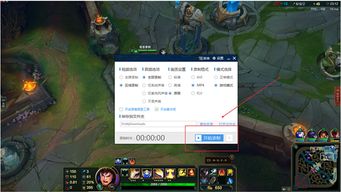掌握技巧:轻松录制精彩英雄联盟(LOL)游戏视频
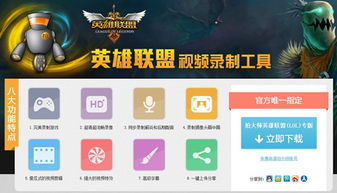
在英雄联盟(League of Legends,简称LOL)这款备受全球玩家喜爱的竞技游戏中,记录下自己的精彩瞬间或者教学内容,不仅能分享给朋友,还能在各大视频平台获得关注。那么,如何高效地录制LOL视频呢?本文将详细介绍从准备工具到实际操作的全过程,帮助大家轻松学会录制LOL视频。

一、硬件与软件准备
1. 电脑配置
要流畅录制LOL视频,首先确保你的电脑配置满足基本要求。推荐配置包括:
处理器:Intel Core i5或更高
内存:8GB或以上
显卡:NVIDIA GTX 660或更高
硬盘:有足够的存储空间
2. 显卡驱动
确保你的显卡驱动是最新的,因为许多录制软件都依赖于显卡的性能来提高录制质量。
3. 录制软件
市面上有许多适合录制LOL视频的软件,常见的有:
NVIDIA ShadowPlay:如果你使用的是NVIDIA显卡,这个内置工具非常方便,低延迟,支持即时回放和录制。
AMD ReLive:AMD显卡用户的内置录制工具,功能类似NVIDIA ShadowPlay。
OBS Studio(开源直播软件):功能强大,支持多种格式和编码,适合专业用户。
Bandicam:简单易用,支持高质量录制,但需要购买许可证。
4. 麦克风与摄像头(可选)
如果你计划录制解说或教学视频,一个高质量的麦克风和摄像头是非常有帮助的。
二、录制软件设置
以OBS Studio为例,介绍如何设置录制软件。
1. 下载安装
前往OBS Studio官网下载并安装软件。
2. 配置基础设置
打开OBS Studio后,首先进行基础设置:
点击“设置”按钮,在“输出”标签页中选择录制格式(如mp4),编码器(推荐使用x264,适合大多数用户),并设置视频和音频的比特率。比特率越高,画质越好,但文件越大。
在“视频”标签页中,设置分辨率(建议选择与LOL游戏内相同的分辨率,如1920x1080),以及帧率(30fps或60fps,60fps更流畅)。
在“音频”标签页中,选择你的麦克风和扬声器作为输入和输出设备。
3. 添加游戏捕获源
在OBS Studio主界面下方,点击“+”按钮,选择“显示捕获”或“游戏捕获”。
如果是“游戏捕获”,选择LOL作为捕获目标。
调整捕获源的大小和位置,确保它覆盖整个屏幕。
4. 设置场景和来源
你可以创建多个场景,比如一个用于游戏录制,另一个用于解说或休息时的画面。
在每个场景中,你可以添加多个来源,比如图片、文字、视频等,以丰富你的视频内容。
5. 预览和调整
点击“预览”按钮,确保一切设置正确。
根据需要调整麦克风音量、游戏音量等。
三、开始录制
1. 启动游戏
在OBS Studio中设置好一切后,启动LOL游戏。
2. 开始录制
回到OBS Studio主界面,点击“开始录制”按钮。
此时,OBS Studio将开始捕获并录制你的游戏画面和声音。
3. 录制过程中注意事项
确保游戏过程中不要关闭OBS Studio或调整录制设置,以免中断录制。
如果需要暂停录制,点击“停止录制”按钮,然后再点击“开始录制”继续。
注意游戏内的精彩瞬间,必要时可以使用快捷键(如F9,需要在OBS Studio中设置)进行即时回放和剪辑。
4. 结束录制
完成录制后,点击OBS Studio主界面上的“停止录制”按钮。
录制的视频将保存在你设置的输出文件夹中。
四、后期处理
录制完成后,你可能需要对视频进行后期处理,比如剪辑、添加字幕、配音等。
1. 视频剪辑
使用视频编辑软件(如Adobe Premiere Pro、DaVinci Resolve、Windows Movie Maker等)打开你的录制视频。
剪辑掉不必要的部分,保留精彩瞬间。
你可以添加转场效果、背景音乐等,使视频更加生动有趣。
2. 添加字幕
如果你的视频需要字幕,可以使用视频编辑软件中的字幕工具,或者将字幕文件(如SRT)导入到视频中。
确保字幕清晰易读,与视频内容同步。
3.
- 上一篇: 2013年放假安排时间表,你了解吗?
- 下一篇: 掌握RaySource下载技巧,轻松获取所需资源
-
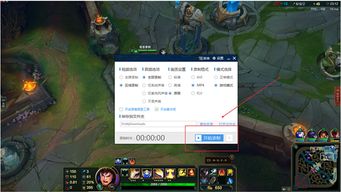 如何录制LOL游戏视频资讯攻略12-04
如何录制LOL游戏视频资讯攻略12-04 -
 如何下载LOL游戏视频教程资讯攻略11-21
如何下载LOL游戏视频教程资讯攻略11-21 -
 如何在LOL英雄联盟中进行截图资讯攻略11-26
如何在LOL英雄联盟中进行截图资讯攻略11-26 -
 LOL高手必备:轻松掌握游戏内截图技巧!资讯攻略12-07
LOL高手必备:轻松掌握游戏内截图技巧!资讯攻略12-07 -
 英雄联盟(LOL)游戏内如何截图?资讯攻略01-10
英雄联盟(LOL)游戏内如何截图?资讯攻略01-10 -
 英雄联盟精彩瞬间:如何找到你的LOL游戏截图资讯攻略11-10
英雄联盟精彩瞬间:如何找到你的LOL游戏截图资讯攻略11-10